個人プロファイルの管理
|
ページ名 |
定義名 |
用途 |
|---|---|---|
|
「現在のチーム プロファイル」ページ 「チーム履歴プロファイル」ページ |
HR_DR_ADDL_INFO |
トランザクションの指示と有効日フィールドが表示されます。管理者は、デフォルトの有効日を変更して、異なる有効日のプロファイルを表示できます。 |
|
「現在のチーム プロファイル - 処理対象の従業員を選択してください。」ページ 「チーム履歴プロファイル - 処理対象の従業員を選択してください。」ページ |
HR_DR_SELECT_EMPS |
管理者の配下にある従業員のリストが表示されます。管理者は、プロファイルを表示する従業員を選択し、「続行」をクリックします。 |
|
「プロファイル タイプの選択」ページ |
JPM_JP_SEL_PRF_EMP |
個人プロファイル タイプのリストが表示されます。従業員と管理者は、プロファイル タイプを選択します。このページは、アクティブな個人プロファイル タイプが複数存在する場合にのみ表示されます。アクティブな個人プロファイル タイプが 1 つしか存在しない場合は表示されません。 |
|
「現在のマイ プロファイル」ページ 「履歴プロファイルの表示」ページ 「現在のチーム プロファイル」ページ 「チーム履歴プロファイル」ページ |
JPM_JP_PROFL2_EMP |
個人のプロファイルが表示されます。従業員または管理者は、プロファイルにアイテムを追加したり、アイテムの詳細を表示したり、自分で入力した既存のプロファイル アイテムを修正および削除することができます。プロファイルの構造と、プロファイルに追加できるアイテムは、プロファイル タイプとコンテンツ カタログによって決まります。従業員と管理者が「保存」および「送信」ボタンをクリックすると、承認の必要がある変更に対して承認処理が開始されます。どのような変更に承認が必要であるかは、プロファイル タイプ定義によって決まります。 プロファイル ページには、コンテンツ セクション内の承認済アイテムのみが表示されます。承認が必要な新しいプロファイル アイテム、既存アイテムへの変更またはプロファイルの削除は、「保存」および「送信」をクリックした後、プロファイル コンテンツ セクション タブ内に表示されません。保存済で未送信のアイテム、承認待ちのアイテムまたは却下されたアイテムの数を示すリンクがページに表示されます。これらのリンクを使用して、承認されていないアイテムを表示します。 |
|
「任務プロファイルからのアイテムのコピー」ページ |
JPM_COPY_PROFL_SEC |
従業員の職務データに関連する任務プロファイルが表示されます。従業員に関連する任務プロファイルは、従業員の職務データ レコードを検索して自動的に特定されます。従業員が複数の職務を兼任している場合は、アクティブな職務をすべてチェックして該当する任務プロファイルが特定されます。従業員または管理者は、アイテムをコピーする任務プロファイルを選択したら、「選択」ボタンをクリックします。このページは、従業員の職務データに関連するアクティブな任務プロファイルが複数存在する場合にのみ表示されます。この時点で従業員のプロファイルに存在しないプロファイル アイテム キーが、任務プロファイルにコピーおよび追加されます。 |
|
「プロファイルの検索」ページ |
JPM_SRCH_TRANSFER |
従業員または管理者用に定義されているプロファイル検索タイプがリストされます。実行する検索のタイプを選択します。 |
|
「新規指定日の選択」ページ |
JPM_JP_SELECT_DATE |
従業員と管理者が別の有効日を入力して「OK」をクリックすると、この新しい有効日のプロファイルが表示されます。従業員がその管理者の直属部下であるかぎり、その日の時点で有効なすべてのプロファイル アイテムが表示されます。 |
|
「プロファイル情報」ページ |
JPM_PROF_INFO_SEC |
コメントや任務プロファイルのオーナー ID など、追加のプロファイル情報を入力または表示します。 |
|
「新規追加 - <コンテンツ タイプ>」ページ 「表示 - <コンテンツ タイプ>」ページ 「更新 - <コンテンツ タイプ>」ページ |
JPM_ITM_EMPDTL_SEC |
従業員と管理者は、このページでプロファイル アイテムの詳細を追加、表示または更新します。このページに表示されるフィールドは、アイテムのコンテンツ タイプとプロファイル タイプ定義によって異なります。従業員または管理者が、「変更サマリ」ページの「送信」ボタンをクリックすると、承認の必要がある変更が承認処理を求めて送信されます。 |
|
「コンテンツ アイテム詳細」ページ |
JPM_CAT_ITEMS_DSP |
特定のコンテンツ アイテムに関する詳細を表示します。 |
|
「評価モデル」ページ |
HCR_RATEMDL_POPUP |
選択したプロファイル アイテムの評価モデルの詳細が表示されます。更新または新規追加ページからこのページにアクセスすると、評価を変更することもできます。 |
|
「関連アイテム」ページ |
JPM_PROF_SSRELITMS |
そのプロファイル アイテムに関連する選択済プロファイル アイテムの詳細が表示されます。 |
|
「アイテム送信待ち」ページ 「承認待ちアイテム」ページ 「却下アイテム」ページ |
JPM_JP_PRF_VW_CHGS |
このページには、承認のための送信待ちの保存済アイテム、承認待ちアイテムまたは承認されなかったアイテム (却下アイテム) がリストされます。従業員と管理者は、各自の保存済アイテムのみ削除できます。「承認待ちアイテム」ページと「却下アイテム」ページは表示専用です。 |
|
「履歴項目の表示」ページ |
JPM_PROF_HIST_SEC |
個人プロファイルまたは任務プロファイルのアイテムについて、有効日の行がすべて表示されます。このページには、プロファイル アイテムの現在、将来および履歴の行がリストされます。従業員と管理者は、このページでプロファイル アイテムの履歴を追跡します。プロファイル アイテムのリンクをクリックすると、選択した有効日におけるプロファイル アイテムの詳細が表示されます。将来の日付の行は、履歴プロファイル ページに表示されません。将来の日付の行は、現在のプロファイル ページにのみ表示されます。 |
|
「表示 - <コンテンツ タイプ>」ページ |
JPM_APR_DTL_SEC |
未送信の保存済アイテム、承認待ちアイテムまたは却下アイテムの詳細が表示されます。従業員と管理者は、保存済アイテムを削除できます。ただし、承認待ちアイテムと却下アイテムは更新できません。 |
|
「変更サマリ」ページ |
JPM_JP_PERSUMM_SEC |
プロファイルの変更が表示されます。修正されたプロファイルのセクションごとにスクロール領域があり、追加、削除または編集されたすべてのアイテムが表示されます。このページには、承認が必要なアイテムのみが表示されます。承認を必要としないアイテムへの変更は、すでに保存されています。 従業員と管理者は、「送信」ボタンをクリックする前に、承認者へのコメントを入力できます。コメントの入力ボックスは、承認が必要なアイテムの場合にのみ表示されます。 |
|
「送信の確認」ページ |
JPM_JP_PROFL_APPR |
承認の送信に関する確認が表示されます。「承認状況」グループ ボックスに承認状況のサマリが表示されます。 |
従業員は 1 つ以上のプロファイルを持つことができますが、1 つのプロファイル タイプ当たりプロファイルは 1 つしか作成できません。PeopleSoft アプリケーションでは、個人プロファイルを作成する PERSON というプロファイル タイプを用意していますが、組織の要件に応じて別のプロファイル タイプを作成することもできます。プロファイル タイプの作成の詳細は、「プロファイル グループ タイプとプロファイル グループの作成」 (「PeopleSoft ヒューマン リソース管理プロファイル管理」) を参照してください。
従業員と管理者は、「プロファイル詳細」ページで個人プロファイルを表示および更新します。
画像: 個人プロファイルとその構造の例
これは、個人プロファイルの例です。
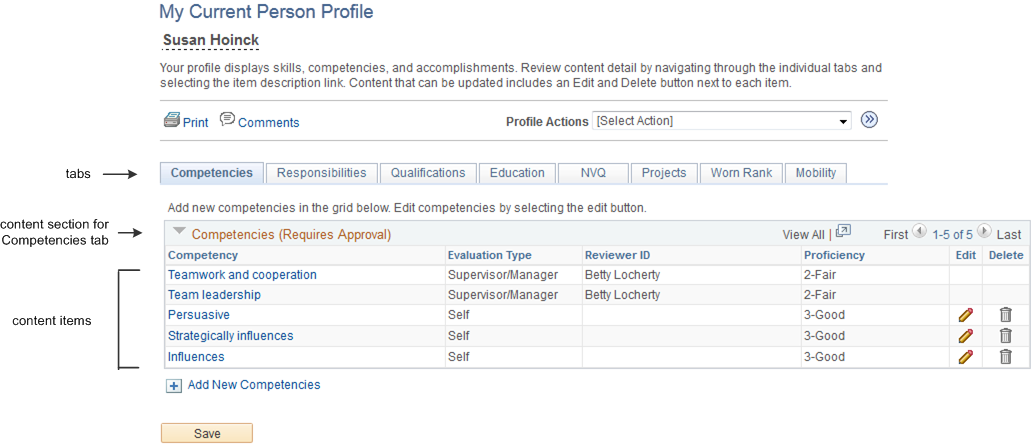
プロファイルの内容は、いくつかのタブに分類されます。これらのタブは、ナビゲーション バーにリンクとして表示されます。ナビゲーション バーとナビゲーション バーの間には、現在選択されているタブのコンテンツ セクションがリストされます。従業員または管理者が別のタブを選択すると、ページが更新され、そのタブのコンテンツ セクションが表示されます。従業員と管理者が表示および更新できるコンテンツ セクションは、プロファイル タイプ定義でコンテンツ セクションに設定されているセキュリティによって決まります。つまり、表示されるプロファイルの内容は、そのプロファイルにアクセスするロールによって異なる場合があります。
従業員と管理者は、プロファイル管理で設定するコンテンツ カタログから個人プロファイルにアイテムを追加できます。また、従業員の職務に関連する任務プロファイルのアイテムをコピーすることもできます。この場合、「プロファイル アクション」フィールドで「任務プロファイルからコピー」を選択し、「実行」アイコンをクリックします。従業員の職務データと一致する任務プロファイルが検索されます。該当する任務プロファイルが複数見つかる場合があります。たとえば、職務コードとポジションに関するプロファイルが設定されているとします。個人に対して職務データでポジションが選択されている場合、それに関連するプロファイルがすべて表示されるため、従業員または管理者はその中から使用するプロファイルを選択します。
プロファイル ページには、そのページのコンテンツ セクション内の承認済アイテムのみが表示されます。プロファイルの変更が未承認の場合は、承認のための送信待ちの保存済アイテム、承認待ちアイテムまたは承認を却下されたアイテムがあることを示すリンクがプロファイル ページに表示されます。従業員または管理者がリンクをクリックすると、アイテムの一覧と承認ステータスが表示されます。
アイテムがプロファイルに追加、更新またはプロファイルから削除された、承認が必要なコンテンツについては、従業員または管理者が「保存」ボタンをクリックすると、保存済のステータスが割り当てられます。従業員または管理者が「送信」ボタンをクリックすると、承認処理を求めて変更が送信されます。
承認の必要がない変更の場合、従業員または管理者が「保存」ボタンをクリックすると、アイテムは自動的に承認済に設定され、プロファイル ページに変更内容が反映されます。
警告 承認を必要とするアイテムが送信された後、プロファイル ページのコンテンツ セクションがリフレッシュされ、承認済のアイテムのみが表示されます。つまり、保存済の変更は、承認済ステータスでないため表示されません。ただし、承認待ちアイテムがあることを示すリンクが表示されます。